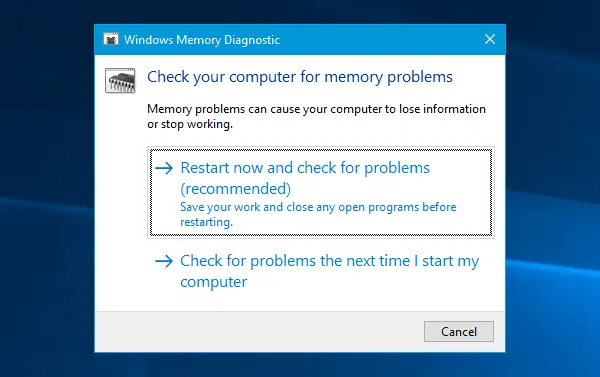Khi sử dụng máy tính, chúng ta thường gặp phải các vấn đề về bộ nhớ, gọi là “sửa lỗi memory problem“. Những lỗi này có thể gây ra sự chậm trễ và không ổn định trong hệ thống. Tuy nhiên, với một số giải pháp thông minh và chuyên nghiệp. Chúng ta có thể sửa lỗi memory problem một cách hiệu quả. Bài viết dưới đây Thủ Thuật Xanh sẽ hướng dẫn cách sửa lỗi memory problem.
Nguyên nhân bị lỗi memory problem
Sửa lỗi memory problem có thể rất đa dạng và phức tạp và chúng thường xuất hiện do một số yếu tố sau đây:
- Quá tải bộ nhớ: khi các ứng dụng và quá trình hoạt động đồng thời yêu cầu quá nhiều bộ nhớ RAM. Máy tính sẽ gặp khó khăn trong việc xử lý và chạy chương trình một cách mượt mà.
- Phần mềm không tương thích: các chương trình điều khiển lỗi, không tương thích với hệ điều hành hoặc phần cứng cũng có thể gây ra các vấn đề về bộ nhớ.
- Máy tính quá cũ hoặc cấu hình thấp: máy tính có cấu hình thấp hoặc quá cũ có thể không đáp ứng được nhu cầu sử dụng ngày càng cao của các ứng dụng và trình duyệt hiện đại.
- Nhiễm virus hoặc phần mềm độc hại: các loại mã độc có thể tấn công bộ nhớ và gây ra lỗi hoặc làm cho hệ thống không ổn định.
- Hỏng hoặc không chính xác cài đặt RAM: Nếu RAM bị hỏng hoặc không được cài đặt đúng cách, nó có thể gây ra lỗi “memory problem”.
- Thiếu không gian đĩa cứng: Nếu ổ đĩa cứng của bạn quá đầy, hệ thống có thể không có đủ không gian để hoạt động một cách hiệu quả.
- Các vấn đề phần cứng khác: Các lỗi phần cứng khác như bộ xử lý, bo mạch chủ hoặc card đồ họa cũng có thể gây ra vấn đề về bộ nhớ.
Hướng dẫn cách để sửa lỗi memory problem
1. Kiểm tra cập nhật driver trong Optional Updates
Bước 1: Vào start rồi chọn Settings.
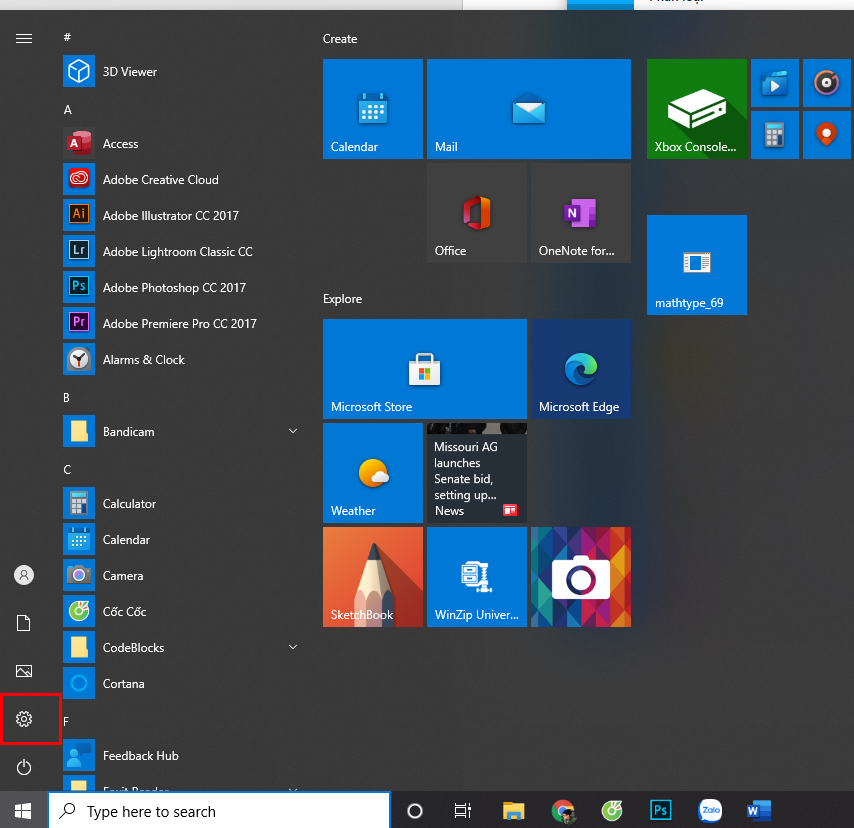
Bước 2: Sau đó truy cập Update & Security -> Windows Update -> View optional updates.Tại đây, bạn chọn bản cập nhật mình muốn cài và nhấp vào nút Download and install.
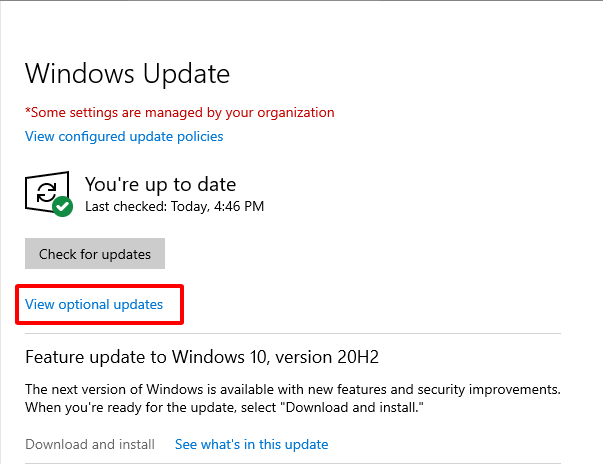
2. Chạy trình kiểm tra driver
Trên Windows 10 có sẵn trình kiểm tra driver mang tên Driver Verifier Manager. Công cụ này giúp bạn phát hiện driver bị lỗi.
Bước 1: Để mở Driver Verifier Manager, nhấn nút Start sau đó nhập verifier -> Enter
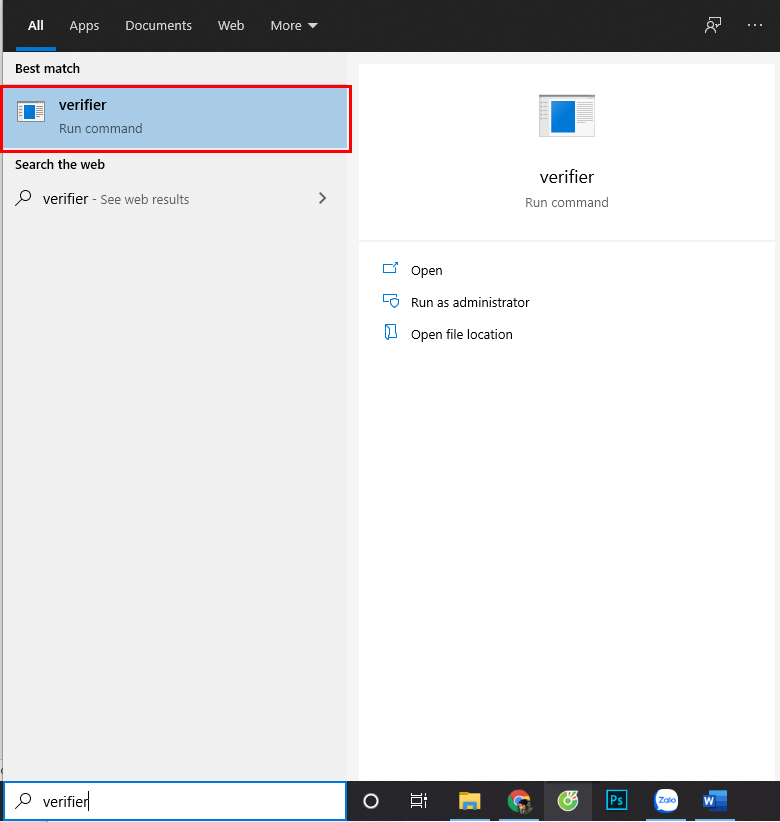
Bước 2: Khi công cụ mở ra, bạn nhấn hai lần Next để nó bắt đầu quét.
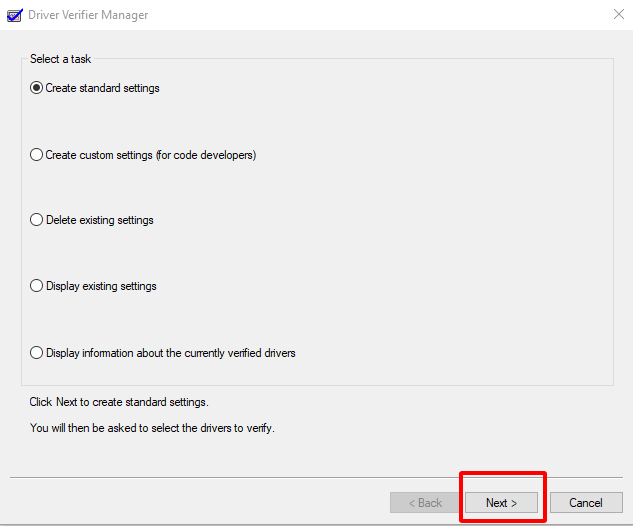
3. Kiểm tra lại thanh RAM
Khi gặp lỗi “memory problem” bạn cần kiểm tra những thanh RAM trên máy tính của mình. Nếu biết chút kỹ thuật, bạn có thể tháo RAM ra và vệ sinh bụi bẩn. Sau đó lắp trở lại để xem vấn đề có được giải quyết hay không.
Chạy Memory Diagnostic Tool ở chế độ Clean Boot hoặc Safe Mode
Clean Boot hoặc Safe Mode là chế độ chạy nguyên bản của Windows không bao gồm các phần mềm của bên thứ ba hoặc các ứng dụng, chương trình khác. Chính vì thế, chạy công cụ Memory Diagnostic Tool ở hai chế độ này có thể giúp bạn tìm và khắc phục được lỗi “memory problem”.
Thực hiện: Vào Run rồi gõ lệnh mdsched.exe -> Enter.
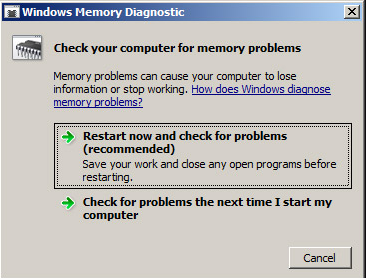
Nhờ sự hỗ trợ của hãng hoặc thợ sửa chữa
Đây là giải pháp cuối cùng nếu như tất cả những nỗ lực của bạn đều không thành công. Nếu máy tính còn bảo hành, bạn hãy nhờ sự hỗ trợ của hãng để giải quyết vấn đề. Trường hợp máy tính hết bảo hành thì bạn nên tìm tới thợ sửa chữa máy tính để sửa.
Như vậy, Thủ Thuật Xanh đã hướng dẫn cách sửa lỗi memory problem đến bạn. Hy vọng rằng những cách sửa lỗi memory problem này sẽ giúp bạn khác phục được lỗi.